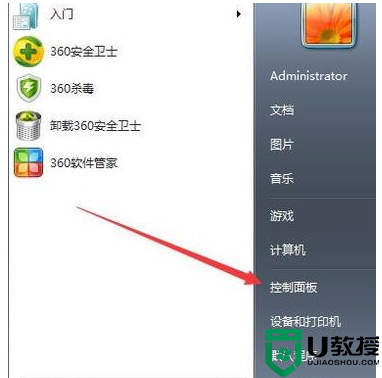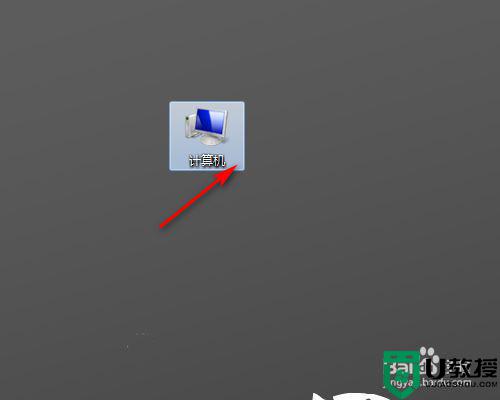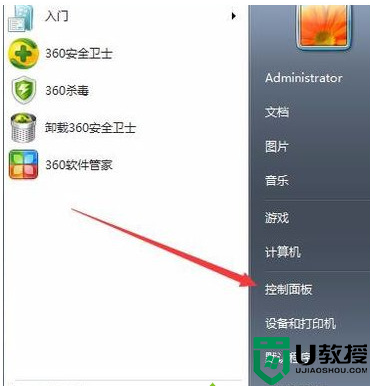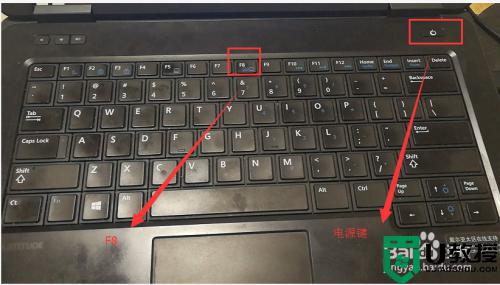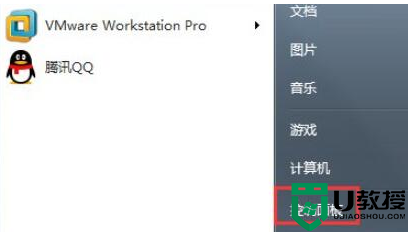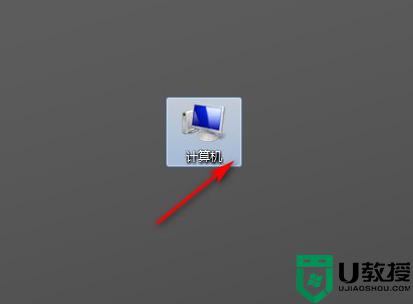window7恢复出厂设置好慢怎么办 window7恢复出厂设置太慢如何解决
在长时间操作window7硬盘版电脑的时候,由于用户的一些不正当操作往往会导致系统出现故障,因此用户不得不对window7系统进程恢复出厂设置,可是在系统恢复出厂设置的过程中却是非常的慢,对此window7恢复出厂设置好慢怎么办呢?这里小编就来告诉大家window7恢复出厂设置太慢解决方法。
推荐下载:win7专业版镜像
具体方法:
1、在主机箱上按电源键,开机后,windows系统启动时在键盘上按F8键,打开并进入安全模式。
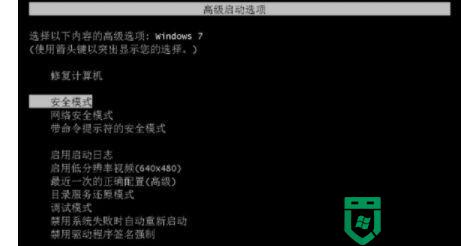
2、进入安全模式下仍然有可能还是显示配置Windows Update失败,等待10分钟可能更久,等待后就会进入安全模式下的原始界面。
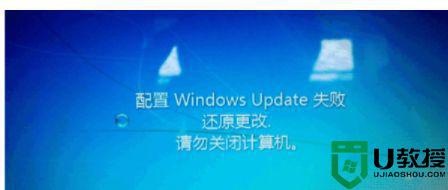
3、一旦进入原始界面,就可以稍微等1至2分钟。然后重启电脑,这时让电脑正常启动,正常启动会跳过显示配置Windows Update失败并进入桌面。
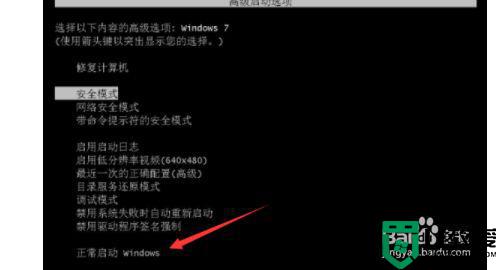
4、然后进入桌面,鼠标点击左下角系统图标,或在键盘上按windows键,在弹出的面板中找到并点击“控制面板”。
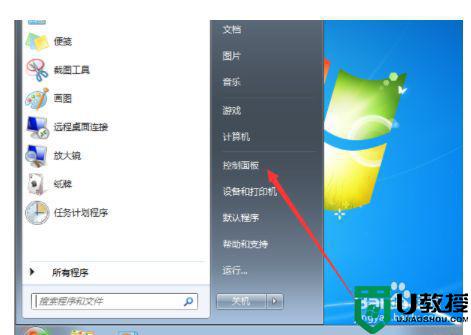
5、在控制面板界面中找到并打开“Windows Update”。
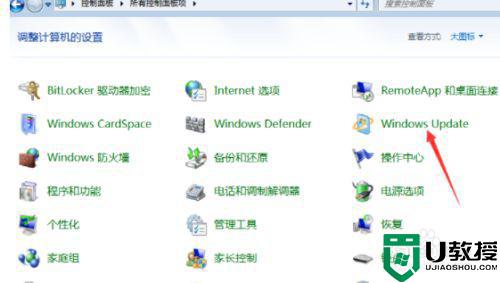
6、打开“Windows Update”后,在左侧标签页中选择“更改设置”。
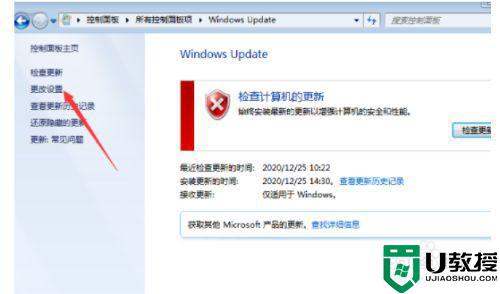
7、把“重要更新”改为“检查更新,但是让我选择是否下载和安装更新”,然后点确定即可。
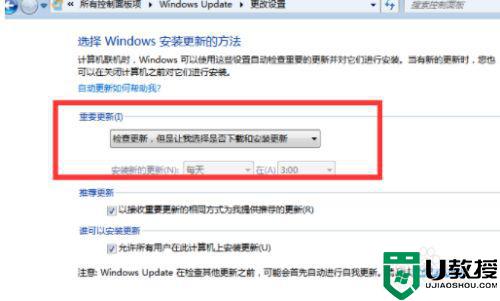
上述就是小编教大家的window7恢复出厂设置太慢解决方法了,有遇到这种情况的用户可以按照小编的方法来进行解决,希望能够帮助到大家。